Tk : Puissance 4
Cette page vous présente le projet Puissance 4 qu'il faudra réaliser en groupe de 2 ou 3 élèves.
Après la courte vidéo du fonctionnement, chaque description du projet est composée de 6 parties :
- La description des CONSTANTES et variables
- La repartition entre partie Interface et partie Données
- Le déroulé du programme
- Le travail à effectuer
- Le code de base fourni au départ
- Les remarques éventuelles
Prérequis : l'activité précente : Projet avec tkinter
Logiciel nécessaire pour l'activité : Python 3 : Thonny, IDLE ...
1 - Puissance 4 - Description des variables et constantes
- Trois constantes définissant l'état du jeu :
- INACTIF = 1 : le jeu n'a pas commencé
- EN_COURS = 1 : les joueurs sont en train de jouer
- FINI = 2 : la partie est finie car l'un des joueurs a gagné ou la grille est pleine
- Trois constantes permettant d'identifier les cases :
- VD = 0
- J1 = 1
- J2 = 2
- Le plateau est codé via les valeurs contenues dans la matrice donnees. Par exemple :
- VD pour une case vide, non sélectionnée
- J1 pour une case sélectionnée par le joueur 1
- J2 pour une case sélectionnée par le joueur 2
- Un tableau nommé complement :
- L'index 0 encode le joueur actif : J1, J2 ou VD pour dire aucun joueur par exemple. Initialement, complement[0] contient VD
- L'index 1 encode l'état du jeu : INACTIF, EN_COURS ou FINI. Initialement, complement[1] contient INACTIF.
- Si le jeu est en cours et que c'est au tour du joueur 2, le contenu de complement serait [J2, EN_COURS] (ou [2, 1]).
- Un dictionnaire-constante APPARENCE contenant trois clés J1, J2 et VD dont les valeurs sont des tuples (texte à afficher, couleur, couleur au survol).
- La fenêtre de l'application se nomme fenetre
- Un widget-Label permettant de communiquer des informations sur l'état du jeu aux joueurs se nomme communication
- La matrice contenant les widgets-cases du plateau est widgets. Elle a les mêmes dimensions que donnees.
Partie Données
Voici un exemple de contenu de donnees après quelques coups :
[
[VD, VD, VD, VD, VD, VD, VD], # Ligne d'indice 0 affichée en haut de l'écran
[VD, VD, VD, VD, VD, VD, VD],
[VD, VD, VD, VD, VD, VD, VD],
[VD, VD, VD, VD, VD, VD, VD],
[VD, VD, VD, J1, VD, VD, VD],
[VD, VD, VD, J1, J2, VD, VD], # Ligne d'indice 6 affichée en bas de l'écran
]
Partie Interface
2 - Puissance 4 - Répartition des variables et fonctions entre IHM et DONNEES
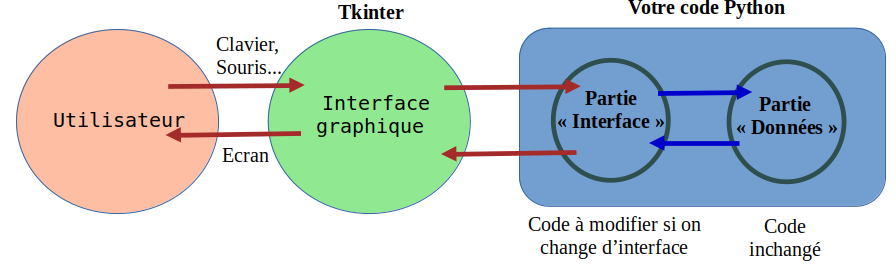
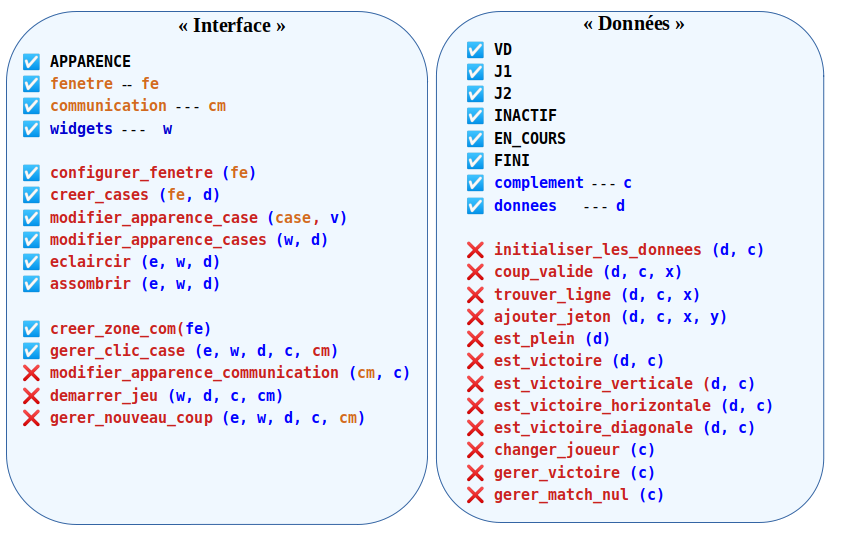
3 - Puissance 4 - Déroulé du programme
Le gestionnaire d'événements gère les survols des widgets (comme dans l'activité précédente) et surtout le clic sur l'une des cases de la grille :
Avec un clic sur l'un des Labels, on lance la fonction gerer_clic_case qui :
- lance la fonction demarrer_jeu si complement[1] ne contient pas EN_COURS
- lance la fonction gerer_nouveau_coup si complement[1] contient EN_COURS
Les fonctions ci-dessous interagissent avec l'interface Tkinter :
La fonction demarrer_jeu :
- initialise les données à l'aide de la fonction initialiser_les_donnees qui :
- place VD dans toutes les cases de donnees,
- donne la main au joueur 1 en affectant complement[0] à J1
- signale qu'une partie est en cours en affectant complement[1] à EN_COURS
- met à jour l'affichage avec modifier_apparence_cases
- met à jour l'affichage avec modifier_apparence_communication
La fonction gerer_nouveau_coup :
- si coup_valide renvoie True,
- on met à jour l'affichage du plateau avec modifier_apparence_cases
- on met à jour l'affichage des communications avec modifier_apparence_communication
- sinon, on ne fait rien (car le même joueur doit jouer à nouveau)
La fonction modifier_apparence_cases fonctionne comme celle de l'activité précédente : elle adapte l'affichage des widgets de widgets en fonction de donnees.
La fonction modifier_apparence_communication devra elle modifier le texte et / ou la couleur du widget communication avec les joueurs.
Voici les fonctions qui travaillent purement sur des variables présentes dans la partie Données :
La fonction coup_valide :
- lance trouver_ligne (qui cherche sur quelle ligne de la colonne placer le jeton ou -1 si impossible dans cette colonne) et place le résultat dans y.
- si y est supérieur ou égal à zéro,
- on lance ajouter_jeton qui modifie donnees au bon endroit.
- si est_victoire renvoie True
- on lance gerer_victoire qui affecte complement[1] à FINI.
- sinon si est_plein renvoie True
- on lance gerer_match_nul qui affecte complement[1] à FINI et complement[0] à VD.
- sinon
- on lance changer_joueur qui modifie le joueur actif dans complement[0].
- renvoie l'évaluation de y >= 0
La fonction est_victoire répond True si le joueur actif vient de gagner. Pour cela, elle fait appel à:
- est_victoire_horizontale
- est_victoire_verticale
- est_victoire_diagonale
On remarquera que les trois fonctions font la même chose : elles vérifient la présence d'une séquence de 4 éléments à la suite dans un tableau (une ligne, une colonne ou une diagonale).
La fonction est_plein répond True si la ligne d'indice 0 de donnees, affichée en haut, est entièrement pleine.
4 - Puissance 4 - Votre travail
- Lancer le code de base
- Se familiariser avec le code non finalisé : beaucoup de fonctions renvoient juste une fausse réponse ne créant pas d'erreur mais ne réalisant pas le travail demandé.
- Utiliser le graphe représentant les appels des fonctions de façon à visualiser quelles sont les fonctions les plus prioritaires.
- Parvenir à démarrer le jeu
- Parvenir à visualiser les clics du joueur 1
- Parvenir à gèrer l'alternance joueur 1 - joueur 2
- ...
- Vous répartir les fonctions à réaliser (celles avec la croix rouge) qui permettront de rajouter des fonctionnalités au fur et à mesure.
- Désactiver en le plaçant en commentaire la ligne 482 qui active la fonction doctest.
- Utiliser le docstring de la nouvelle fonction réalisée en modifiant la ligne 484 du code ci-dessous. Il suffit d'enlever le commentaire et de remplacer initialiser_les_donnees par la fonction que vous voulez tester :
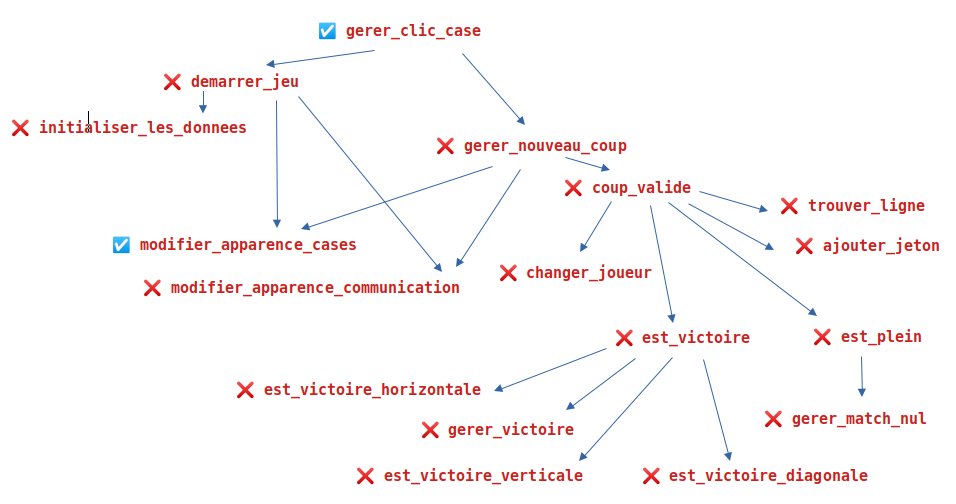
Le but est de travailler de façon à rajouter des fonctionnalités au fur et à mesure :
doctest.run_docstring_examples(initialiser_les_donnees, globals())
- Des images plutôt que des couleurs ?
- Un mode Joueur vs Ordinateur ?
- Un mode Trois joueurs ?
5 - Puissance 4 - Code de base
...CODE DE BASE...
1
2
3
4
5
6
7
8
9
10
11
12
13
14
15
16
17
18
19
20
21
22
23
24
25
26
27
28
29
30
31
32
33
34
35
36
37
38
39
40
41
42
43
44
45
46
47
48
49
50
51
52
53
54
55
56
57
58
59
60
61
62
63
64
65
66
67
68
69
70
71
72
73
74
75
76
77
78
79
80
81
82
83
84
85
86
87
88
89
90
91
92
93
94
95
96
97
98
99
100
101
102
103
104
105
106
107
108
109
110
111
112
113
114
115
116
117
118
119
120
121
122
123
124
125
126
127
128
129
130
131
132
133
134
135
136
137
138
139
140
141
142
143
144
145
146
147
148
149
150
151
152
153
154
155
156
157
158
159
160
161
162
163
164
165
166
167
168
169
170
171
172
173
174
175
176
177
178
179
180
181
182
183
184
185
186
187
188
189
190
191
192
193
194
195
196
197
198
199
200
201
202
203
204
205
206
207
208
209
210
211
212
213
214
215
216
217
218
219
220
221
222
223
224
225
226
227
228
229
230
231
232
233
234
235
236
237
238
239
240
241
242
243
244
245
246
247
248
249
250
251
252
253
254
255
256
257
258
259
260
261
262
263
264
265
266
267
268
269
270
271
272
273
274
275
276
277
278
279
280
281
282
283
284
285
286
287
288
289
290
291
292
293
294
295
296
297
298
299
300
301
302
303
304
305
306
307
308
309
310
311
312
313
314
315
316
317
318
319
320
321
322
323
324
325
326
327
328
329
330
331
332
333
334
335
336
337
338
339
340
341
342
343
344
345
346
347
348
349
350
351
352
353
354
355
356
357
358
359
360
361
362
363
364
365
366
367
368
369
370
371
372
373
374
375
376
377
378
379
380
381
382
383
384
385
386
387
388
389
390
391
392
393
394
395
396
397
398
399
400
401
402
403
404
405
406
407
408
409
410
411
412
413
414
415
416
417
418
419
420
421
422
423
424
425
426
427
428
429
430
431
432
433
434
435
436
437
438
439
440
441
442
443
444
445
446
447
448
449
450
451
452
453
454
455
456
457
458
459
460
461
462
463
464
465
466
467
468
469
470
471
472
473
474
475
476
477
478
479
480
481
482
483
484
485
486
487
488
489
490
491
492
493
494
495
496
497
498
499
500
501
502
503
504
505
506
507
508
509
510
511
512
513
514
515
516
517
518
519
520
521
522
523 | |
6 - Puissance 4 - Quelques remarques
L'erreur typique
Pour tester la fin du jeu, attention à bien faire la différence entre ces deux expressions : elles ne retournent pas le même résultat !
1
2
3
4 | if '1111' in test or '2222' in test :
pass
if '1111' or '2222' in test :
pass
|
Si vous êtes en train de créer la fonction testant la fin du jeu, qu'elle ne fonctionne pas, et que vos tests ressemblent à l'une des versions ci-dessus, il faudra comprendre pourquoi les deux versions ne sont pas équivalentes.
7 - FAQ
Rien pour le moment
Article publié le 16 04 2021
Dernière modification : 16 04 2021
Auteur : ows. h.